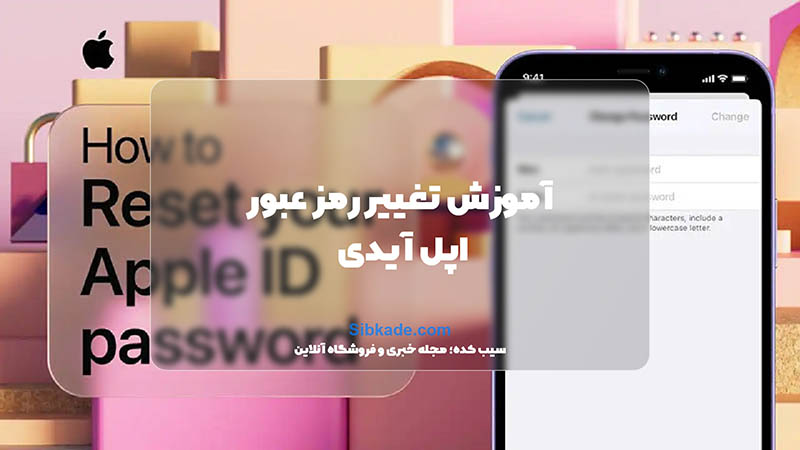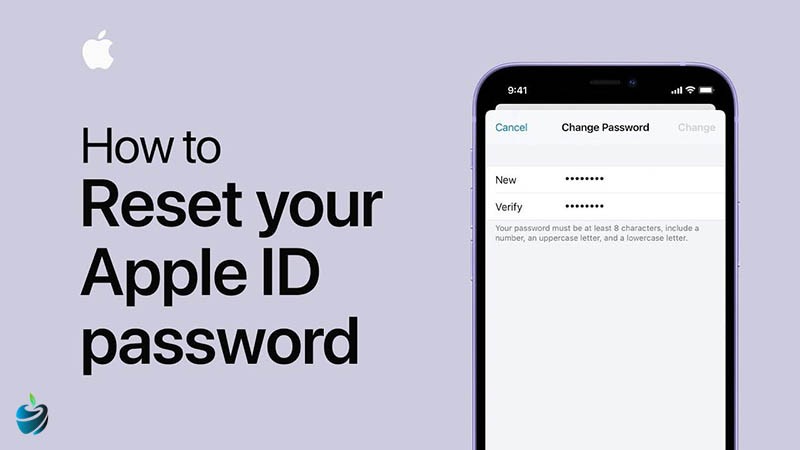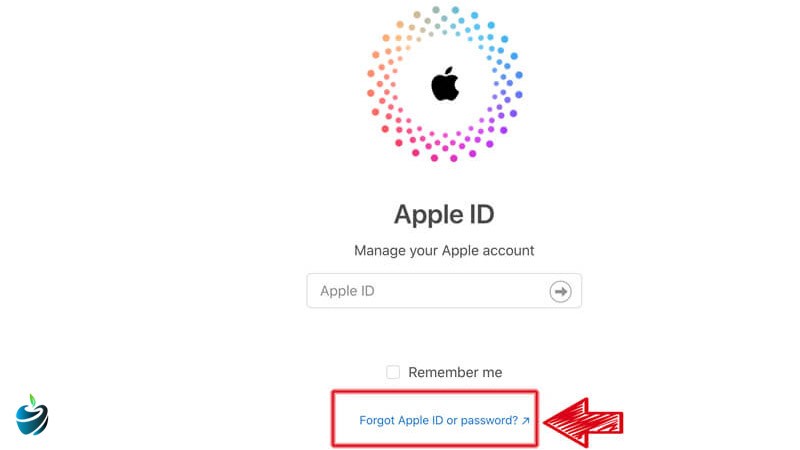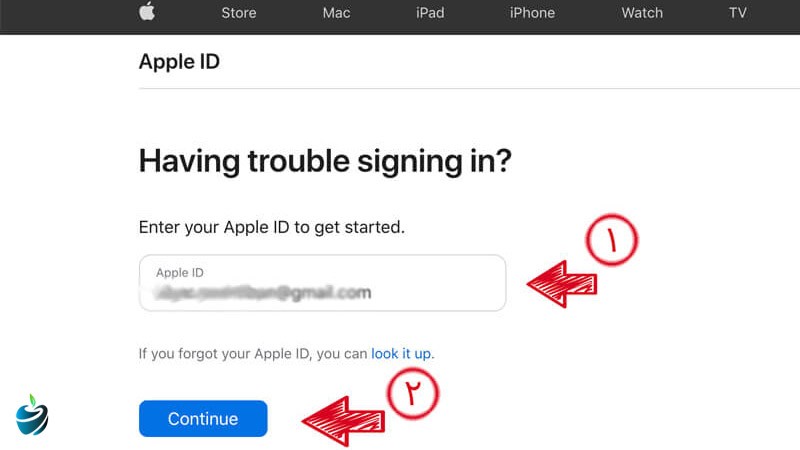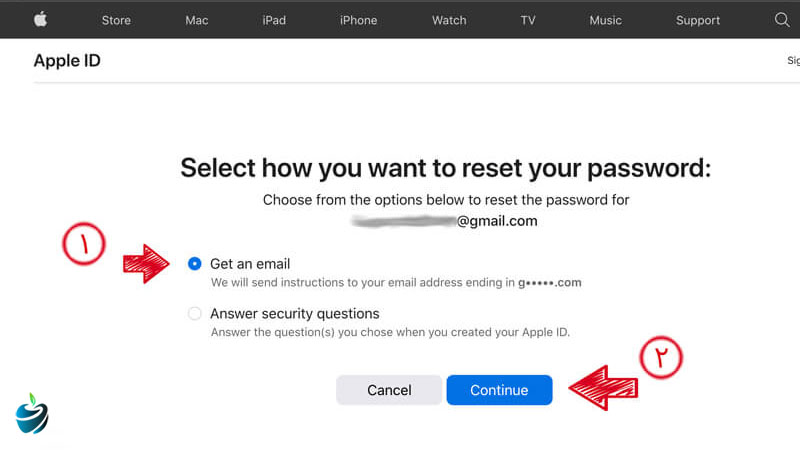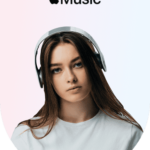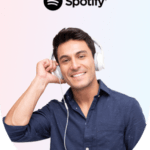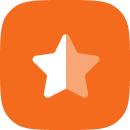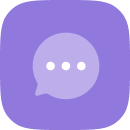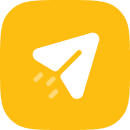اگر شما هم جزو افرادی هستید که از سیستم یا گوشی هوشمند اپل استفاده میکنید، باید از این موضوع اطلاع داشته باشید که نیاز است جهت ساخت اکانت اپل اقدام نمایید. همچنین علاوه بر آن، باید در هنگام ساخت اپل آیدی، رمز مناسبی را برای آن انتخاب کنید تا دچار مشکلاتی اعم از فراموشی، هک و… نشوید. با این حال برخی افراد بعد از اینکه رمزی را انتخاب کردند، آن را از یاد میبرند و یا ممکن است به تغییر رمز عبور اپل آیدی نیاز داشته باشند.
ممکن است از نحوه تغییر رمز عبور Apple ID، اطلاعی نداشته باشید. ما در این مقاله از سیب کده قصد داریم به آموزش تغییر پسورد اپل آیدی بپردازیم تا شما بتوانید رمز اپل آی دی خود را تغییر دهید؛ یا در صورت فراموشی دوباره به آن دسترسی داشته باشید، پس در ادامه همراه ما باشید.
فهرست مطالب
تغییر رمز عبور اپل آیدی در صورت داشتن رمز قبلی
شما میتوانید توسط یک گوشی آیفون و کامپیوتر یا لپ تاپ، رمز اپل آیدی خود را تغییر دهید. درواقع در صورت داشتن پسورد قبلی خود، دو راه دارید. شما میتوانید هم از طریق وبسایت و هم از طریق گوشی هوشمند خود، جهت تغییر رمز عبور Apple ID اقدام کنید. در ادامه به آموزش تغییر پسورد اپل آیدی توسط این دو راه پرداختهایم.
تغییر رمز اپل آیدی از طریق گوشی
اگر پس از خرید اپل آیدی و رمز عبور فعلی خود را در خاطر دارید و قصد دارید که رمز اپل آی دی خود را تغییر دهید، فقط کافی است از طریق گوشی خود، مراحل زیر را دنبال کنید.
- وارد تنظیمات گوشی اپل خود شوید.
- بر روی نام اپل آیدی خود در بالای صفحه ضربه بزنید.
- سپس گزینه Password & Security را انتخاب کنید.
- در این مرحله باید روی گزینه Change password ضربه بزنید.
- پس از آن، باید رمز عبور فعلی اپل آیدی خود را وارد کرده و بعد در بخش change password رمز جدید خود را وارد نمایید.
تغییر رمز اپل آیدی از طریق سایت اپل
در صورتی که رمز عبور فعلی حساب کاربری خود را میدانید و میخواهید با استفاده از سیستم هوشمند خود، برای تغییر رمز عبور اپل آیدی اقدام کنید، باید مراحل زیر را طی کنید:
- وارد سایت apple.com شوید.
- سپس در بخش Security بر روی گزینه Change Password کلیک کنید.
- رمز عبور فعلی خود را وارد نموده و سپس در بخش New Password رمز عبور جدید خود را وارد کنید.
- در مرحله آخر نیز باید گزینه Change Password یا Save را انتخاب کنید تا تغییر رمز اپل آی دی شما صورت بگیرد.
بنابراین فقط با طی این مراحل، میتوانید نسبت به تغییر رمز عبور اپل آیدی خود اقدام کنید.
تغییر رمز عبور اپل آیدی در صورت فراموشی رمز قبلی
در بخشهای قبلی، به آموزش تغییر پسورد اپل آیدی در صورت داشتن رمز قبلی پرداختیم. ولی ممکن است رمز خود را فراموش کنید؛ در این صورت باید با طی مراحل زیر برای تغییر رمز عبور اپل آیدی اقدام نمایید.
تغییر رمز عبور Apple ID از طریق سوال های امنیتی
برای تغییر رمز عبور اپل آی دی از طریق سوال امنیتی باید مراحل زیر را طی کنید:
- وارد سایت اپل آیدی شوید.
- سپس گزینه Forgot Apple ID or Password را انتخاب کنید.
- بعد از آن باید اپل آیدی خود را در این قسمت وارد کنید.
- سپس روی Continue کلیک کنید.
- در این مرحله از تغییر رمز عبور اپل آیدی، گزینه Answer security questions را انتخاب نمایید.
- سپس تاریخ تولد خود را به میلادی وارد کنید.
- بعد از انجام مراحل فوق، به دو سوال امنیتی که قبلا انتخاب کردید، جواب دهید.
- اکنون میتوانید پسورد جدید خود را وارد کرده و بعد از آن گزینه Reset Password را انتخاب نمایید.
مطلب مرتبط: فراموشی رمز اپل آیدی و نحوه بازیابی آن
تغییر رمز اپل آیدی بدون نیاز به اطلاعات از طریق ایمیل
تغییر رمز عبور Apple ID بدون نیاز به اطلاعات و حتی بدون سوال امنیتی ممکن است؛ برای انجام این کار باید طبق مراحل زیر پیش بروید:
- در ابتدا وارد سایت apple.com شوید.
- در قسمت پایین صفحه روی گزینه Forget Apple ID or Password ضربه بزنید.
- سپس اپل آی دی خود را وارد کرده و بعد گزینه Continue را انتخاب نمایید.
- بعد از آن باید گزینه I need to reset my password را انتخاب کنید.
- سپس روی گزینه Continue ضربه بزنید.
- در صفحه reset password گزینه Get an email را انتخاب کرده و روی Continue ضربه بزنید.
- وارد ایمیل خود شده و سپس روی Reset now (در ایمیل دریافتی از اپل) ضربه بزنید.
- سپس در این مرحله باید رمز عبور جدید اپل آیدی خود را وارد کنید. توجه کنید که رمز عبور باید ترکیبی از حروف کوچک و بزرگ انگلیسی و عدد باشد. (حداقل 8 کاراکتر)
پس از انجام تمام مراحل ذکر شده، اکنون تغییر رمز عبور اپل آیدی شما انجام شده است.
تغییر رمز عبور Apple ID از طریق تایید هویت دو مرحلهای
یکی دیگر از راههای تغییر رمز عبور Apple ID استفاده از تایید هویت دو مرحلهای یا Two-Factor Authentication است. احراز هویت دو مرحلهای در واقع یک لایه امنیتی برای محافظت از اطلاعات شما است. با انجام این کار مطمئن خواهید شد که به جز شما، کسی نمیتواند به حساب شما دسترسی داشته باشد، حتی اگر رمز ورود شما را بداند.
جهت تغییر دادن رمز اپل آی دی با این روش، باید مراحل زیر را دنبال کنید:
- در ابتدا وارد سایت iforgot.apple.com شوید.
- سپس ایمیلی را که برای اپل آی دی خود ثبت کردید را وارد نمایید.
- بعد از آن گزینه Continue را انتخاب کرده و سپس شماره تلفن مربوط به اپل آیدی خود را وارد نمایید.
- سپس باید به یکی از دستگاههای متصل به اکانت iCloud خود رفته و Allow را انتخاب کنید.
- در این مرحله باید پسورد دستگاه را وارد نمایید.
- سپس میتوانید تغییر رمز عبور اپل آیدی خود را انجام دهید.
- بعد از انجام مراحل فوق، روی next ضربه زده و در آخر گزینه Done را انتخاب کنید.
سخن پایانی
شما میتوانید با انجام مراحل ذکر شده، نسبت به تغییر رمز عبور Apple ID خود اقدام کنید. ما در این مقاله به آموزش تغییر پسورد اپل آیدی پرداختیم تا شما بتوانید با استفاده از این مطالب، برای تغییر رمز عبور اپل آی دی خود اقدام کنید. اگر شما راهکار دیگری برای انجام این کار میشناسید، حتما در بخش دیدگاهها تجربیات خود را با ما به اشتراک بگذارید.
سوالات متداول
تغییر رمز اپل آی دی بدون داشتن رمز قبلی چگونه است؟
اگر رمز قبلی خود را به خاطر ندارید، راههای زیادی برای تغییر پسورد وجود دارد که در این مقاله آنها را بررسی کردیم تا شما بتوانید جهت تغییر پسورد خود اقدام نمایید.
چطور با گوشی برای تغییر رمز اپل آیدی اقدام کنیم؟
در صورت به یاد داشتن رمز قبلی خود، میتوانید به وبسایت اپل رفته و سپس به قسمت Security بروید و پسورد جدید خود را در این قسمت وارد نمایید و در آخر باید گزینه Change Password را انتخاب کنید.
نحوه تغییر رمز اپل آیدی بدون سوالهای امنیتی چگونه است؟
برای انجام این کار باید طبق مراحل ذکر شده در این مقاله پیش بروید و سپس در نهایت در ایمیل ارسال شده، روی لینک Reset Password کلیک کرده و پسورد جدید خود را وارد نمایید.
بیشتر بخوانید:
فعال سازی تایید هویت دو مرحله ای اپل آیدی